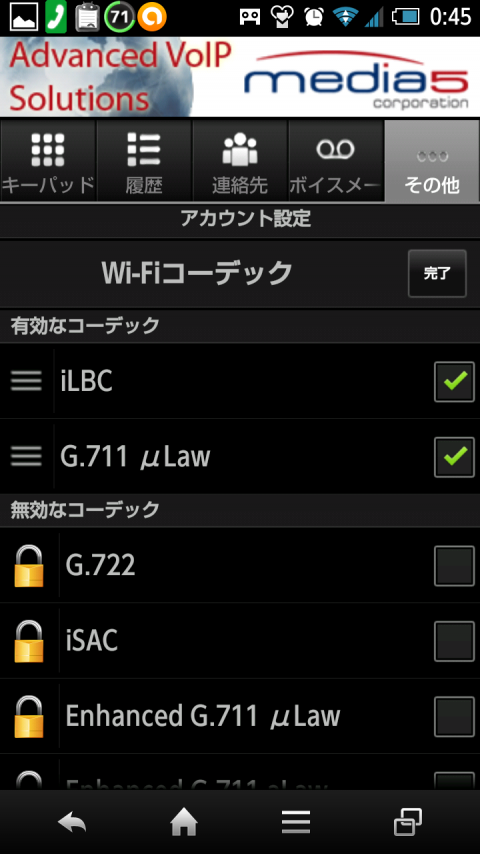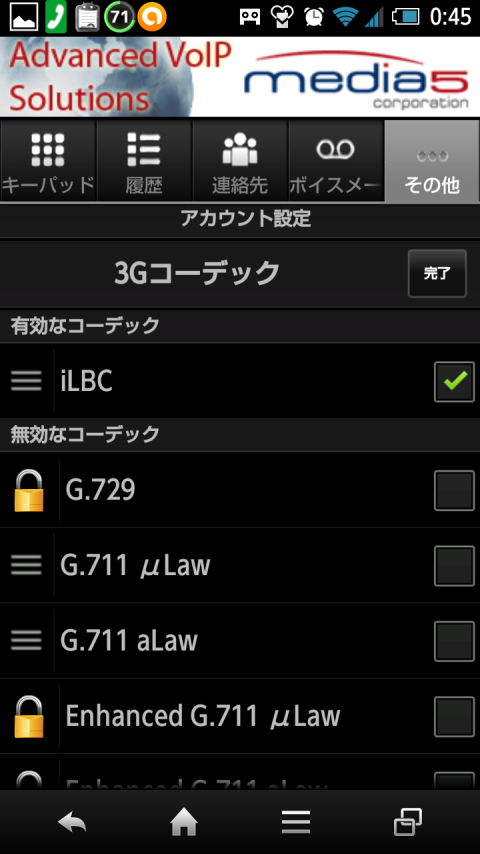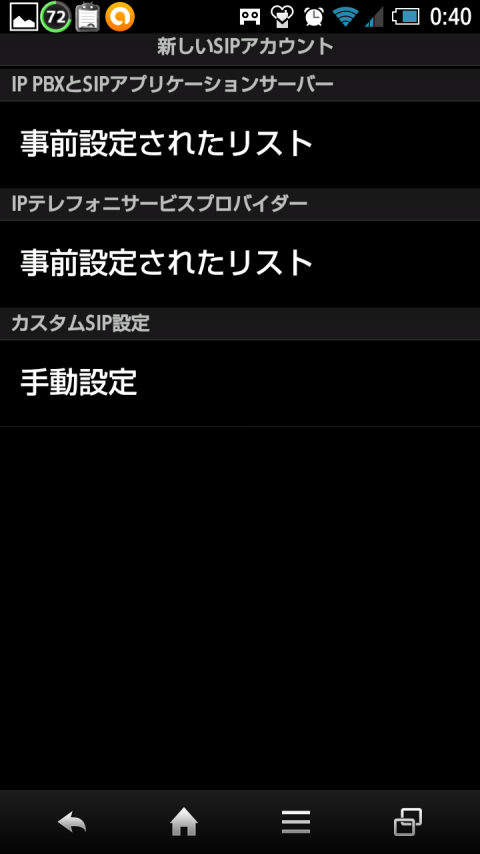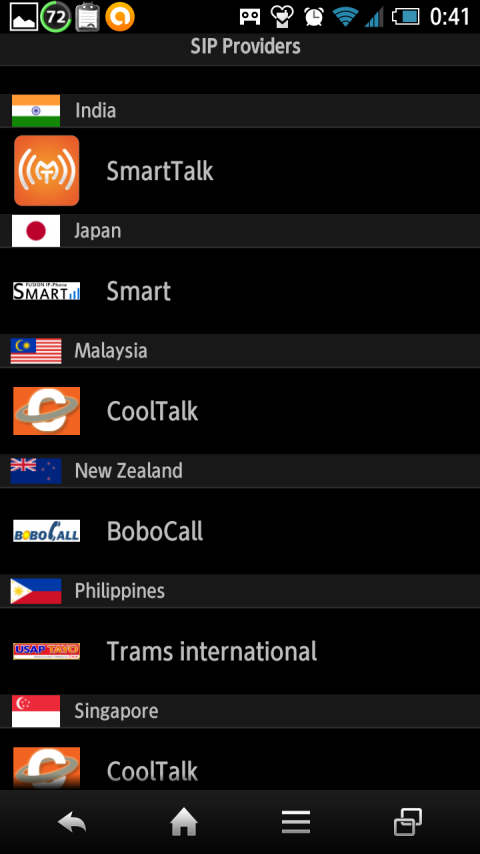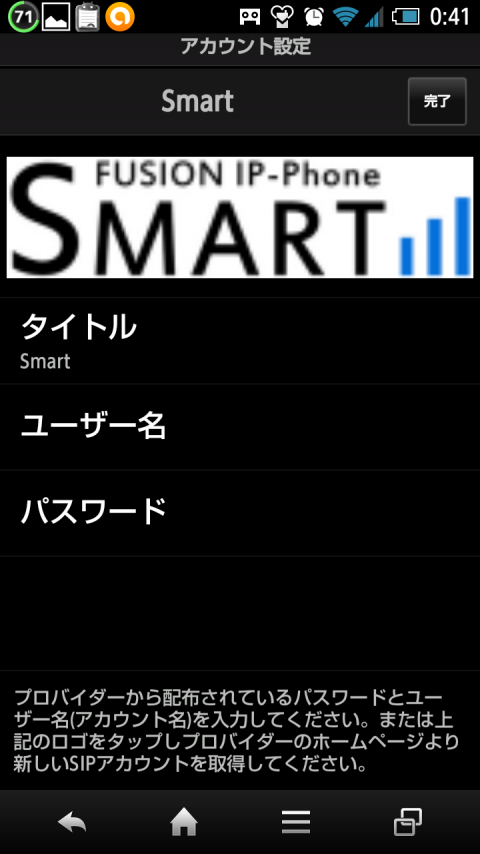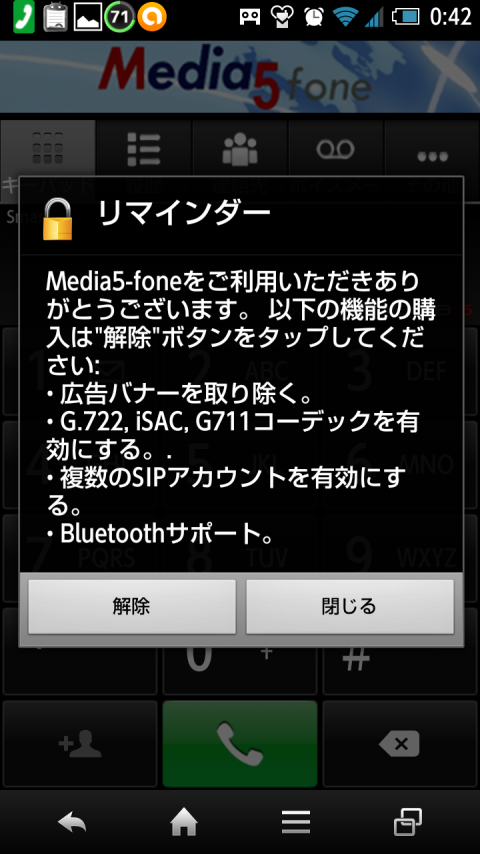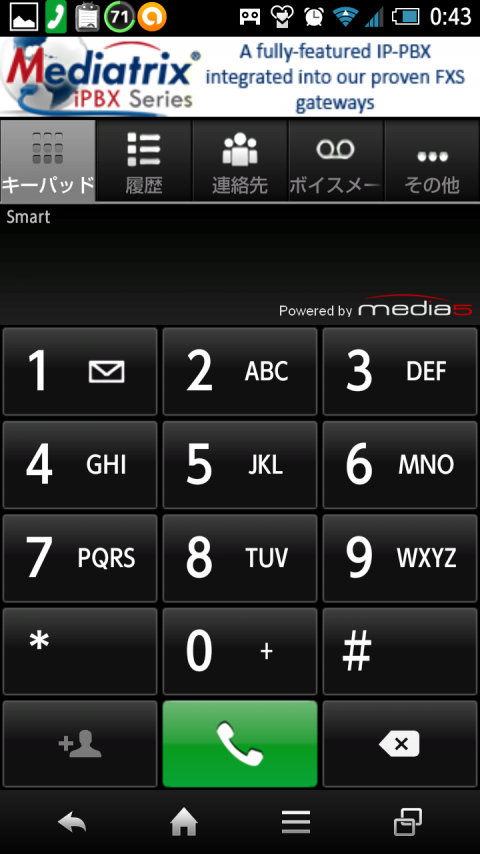やっと、インディフィニがなくなったので、またタマノハダ シャンプー 004 ガーデニア 540mlに戻ってきました〜。インディフィニは、髪の毛の指通りがいいけれど、この時期だと地肌のさっぱり感がイマイチ。シャキシャキすっきり仕上がるTAMANOHADAのシャンプーが、今まででは夏向けナンバーワンですね! 香りはタマノハダ シャンプー 003 ローズ 540mlと迷いましたが、甘くていい香りのクチナシである、GARDENIAにしてみました。
FUSION IP-Phone SMARTを使う〜Media5-foneのコーデック設定
Media5-foneは音量大きいですね。これなら車が走っているような外でも、ちゃんと聞き取れそうです。Wi-Fiでも3Gでも、iLBCでつながってますね。通話中の画面で左上の方に通信状態のレベルアイコンとコーデックが表示されます。そこをタップすると、通信状態の解説が表示されます。音質は、まさにOS標準のインターネット通話機能と同じなのではないかとさえ思いました。
そこで、Media5-foneのコーデック設定部分を見てみることにしました。その他→SIPアカウント設定→Smart→詳細設定→Wi-Fiコーデック(もしくは3Gコーデック)から確認・設定することが出来ます。Wi-Fiでは、iLBCとG.711 μLaw(=PCMU)になっていました。実際に、PCMUだけにしてみましたが、iLBCと大差ない感じの音質でした。
3Gでは、iLBCだけが設定されていました。ここでPCMUだけにしてみましたが、何ら問題なく聞き取ることが出来ました。Media5-foneを使うなら、コーデックについてはデフォルト設定のままでよさそうですね。
FUSION IP-Phone SMARTを使う〜Media5-foneアカウント設定
FUSION IP-Phone SMARTを利用するにあたり、「CSipSimple」に次いで人気があるアプリ「Media5-fone」もSH-02Eで試してみることにしました。まずはアカウント設定。アプリを立ち上げると、「ようこそMedia5-foneへ!」という画面が出てくるので、下の青いスタート部分をタップします。
新しいSIPアカウントを設定する画面になるので、真ん中の「IPテレフォニーサービスプロバイダー」という項目の「事前設定されたリスト」をタップします。
だいぶ下の方にスクロールさせると、日本の国旗「Japan」のところにFUSION IP-Phone SMARTのロゴで「Smart」というのがあるので、それをタップします。
ユーザ名にはFUSION IP-Phone SMARTから与えられたSIPアカウント(=050を除いた下8桁の電話番号)を、パスワードにはSIPアカウントパスワードを設定します。設定する文字列は、MYページにログインして「ユーザアカウント情報表示」から確認することが出来ます。右上の官僚を推せば、設定が保存されます。
アカウント設定が保存されると、リマインダーが表示されますが、無料で使う分には右の「閉じる」を選択でかまいません。
はい、これで無事Media5-foneで通話が出来る状態となりました。ステータスバーに緑色の通話アイコンがあればOKです。
FUSION IP-Phone SMARTを使う〜CSipSimple 1.01.00
CSipSimpleアプリが7/7にバージョンアップし、バージョン1.01.00になりました。目立たないバグフィクスがたくさん行われているのか、パワーアップしてますね。横浜の天気予報「045-177」に電話してみたところ、以前のようなブツブツ途切れることもなくなり、ざわつきみたいなノイズもなくなりました(エコーキャンセルON、音声検出OFF)。「帯域別のコーデック優先リスト」のON・OFFも正常に作動するように改善されています(以前は、OFFでも有効になってなかった=ONの設定で作動する)。
ふと、OS標準のインターネット通話機能も試してみました。音量は大きく聞き取りやすいですね。ちょっとざらざらした感じはありますが、比較的クリアな音質です。コーデックは何かわからないけれども、実用的な音質です。ですが、発信時のみの設定でも、CSipSimpleの3倍くらい電池を消費してしまいますね。これじゃぁ、ちょっとOS標準機能に乗り換えようという気がしないですね。